Похожие презентации:
Отчет по практике: установка Window 7 на VirtualBox
1. основные моменты и результаты практики
2. Содержание
Печатать вслепуюПодготовка VirtualBox
Установка и оптимизация Windows 7
Ускорение работы Windows 7
Разделить диск в Windows 7
Создание образа системы
Soft Антивирус
Office Writer
Office Calc
Office Impress
Office Base
3. Зачем нужно и как можно учиться быстро печатать вслепую
Это не нужно тем, кто мало времени проводит за компьютером. Остальным, на мой взгляд,просто необходимо.
Когда речь идет о преимуществах печати вслепую, обычно говорят о высокой скорости
набора. Печатать быстро — значит экономить время, которого порой так не хватает. Плюсы
скоростной печати достаточно очевидны, однако не для всех они имеют критическую
значимость. Некоторые могут вполне резонно сказать: «Мне не нужно печатать быстро,
потому что у меня нет необходимости набирать большие тексты, а для переписки и прочих
бытовых нужд вполне достаточно смотреть на кнопки и нажимать их одним пальцем» — и
будут по-своему правы, ведь им так удобно. Но дело не только в скорости как таковой — есть
два очень важных момента, касающихся здоровья, которые почему-то остаются без внимания.
Первый из них — это наши глаза. Если набирать длинный текст, все время переводя взгляд с
монитора на кнопки и обратно, то глаза очень быстро начинают уставать. Причина в том, что
расстояние от клавиатуры до экрана обычно разное, происходит постоянная
перефокусировка. К тому же положение глаз при взгляде на клавиши часто близко к крайнему
нижнему, в котором их непросто удерживать (это, конечно, зависит от расположения
клавиатуры). При плохом освещении ситуация еще хуже — сказывается большая разница в
яркости и контрастности объектов, между которыми перемещается наш взгляд. В результате
сначала могут просто начать болеть глаза, а потом (вероятно) и зрение может ухудшиться.
Второй момент — это осанка. Правильное положение тела при работе за компьютером
примерно такое: спина не согнута, шея откинута назад, плечи расправлены. А если смотреть
на клавиатуру, то так и тянет сгорбиться, опустить голову, в общем, заработать сколиоз.
4.
Именной сертификат скорости набораот Все10 станет отличным дополнением к резюме,
поводом обсудить повышение зарплаты,
да и вообще — будет чем похвастать друзьям.
Чтобы получить сертификат, необходимо всего
лишь набрать небольшой текстовый фрагмент.
5. Подготовка VirtualBox
6. Установка и оптимизация Windows 7
7. Ускорение работы Windows 7
В самую первую очередь вам нужно знать, что все компьютерыподдерживают спящий режим или режим гибернации. Если у вас ноутбук
или простой компьютер и вы в течении дня активно им пользуетесь, его
надо настроить так, что бы вы отходя от него на несколько минут или
даже часов, не выключали его, а просто закрывали крышку ноутбука, при
этом он будет уходить в спящий режим (режим очень низкого
потребления энергии, при котором всё, что у вас происходит в
запущенной операционной системе сохраняется в памяти). В следующий
раз когда вы подойдёте к нему, вы просто откроете крышку и ноутбук
запустится в течении нескольких секунд, чем не ускорение работы
Windows 7, на выход из спящего режима, так же можно назначить пароль
и без вас никто не узнает, чем вы там занимаетесь.
8. Разделить диск в Windows 7
9. Создание образа системы
Данный образ может пригодится, если не одно изсредств Восстановления Windows 7 не помогло вам. В начале я опишу
как создать образ системы Windows 7 с помощью средства
Архивирования данных компьютера, затем мы с вами восстановим
нашу Windows 7 из образа.
Важно знать, что при восстановлении Windows 7 из образа системы
вся информация с раздела жёсткого диска, на который вы
разворачиваете образ, удалится и будет заменена содержимым образа.
Кстати данную операцию можно провести с помощью
программы Acronis.
10. Soft Антивирус
Soft АнтивирусВсе известные разработчики антивирусных программ предоставляют
возможность пользователям проверить компьютер на вирусы, с помощью
дисков восстановления, так как испытывают к нам с вами жалость и
сострадание, ведь они тоже понимают, что программы у них дорогие, а
вирусов много и все они коварные. В проверке операционной системы с
загрузочного диска восстановления, есть большое преимущество, так как
сама Windows находится в нерабочем состоянии и все вирусные файлы,
лежат можно сказать не скрытыми. Очень многие пользователи уже
давно периодически проверяют свои компьютеры таким способом.
Конечно идеальный вариант купить антивирусник и установить его
прямо в операционную систему, но допустим пока
вы раздумываете можете использовать диск восстановления или
спасения, кому как нравится.
Очень важно скачать диск восстановления именно на самом сайте
производителя антивирусной программы, так как содержимое диска
постоянно обновляется новыми антивирусными базами.
11. Office Writer
Office WriterWriter содержит все необходимые функции современного полнофункционального
текстового редактора и инструмента публикаций. Он достаточно прост для
создания быстрых заметок, достаточно мощный, чтобы создать целые книги с
содержанием, диаграммами, индексами и т.д. Сосредоточьтесь на написании
текста, а Writer заставит его прекрасно выглядетьСохраняйте документы в формате
OpenDocument — новом международном стандарте для офисных документов. Этот
формат, основанный на XML, не «привязывает» вас к Writer. Вы сможете открывать
документ в этом формате с помощью любого программного обеспечения,
12. Office Calc
Электронная таблица – самая распространенная и мощная насегодняшний день информационная технология для профессиональной
работы с данными. Для управления электронной таблицей созданы
специальные программные продукты – табличные процессоры.
13. Office Impress
Impress – программа в составе OpenOffice.org для работы сослайд-шоу (презентациями). Impress – довольно простая в
освоении программа, имею- щая дружелюбный интерфейс,
стандартные панели инструментов и меню OpenOffice, однако
она позволит Вам создавать эффектные презентации. Вы можете
создавать слайды презентации, которые содержат различные
элемен- ты мультимедиа, включая текст, маркированные и
нумерованные списки, таблицы, диаграммы, рисунки и широкий
круг графических объектов. Impress также включает проверку
правописания, тезаурус, подготовленные текстовые стили,
привлекательные фоновые стили и удобное меню помощи.
14. Office Base
В OpenOffice.org (OO) таковой встроенной СУБД являетсямодуль Base. Модуль Base позволяет работать с базами данных
различных типов. Помимо обслуживания собственных
установленных на компьютере баз данных, в OO Base есть
собственный сервер баз данных. OpenOffice.org использует
понятия Источник данных и База Данных в одном и том же
смысле и оперирует как обычными базами данных, как MySQL
или dBase, так и электронными таблица- ми или текстовыми
документами.

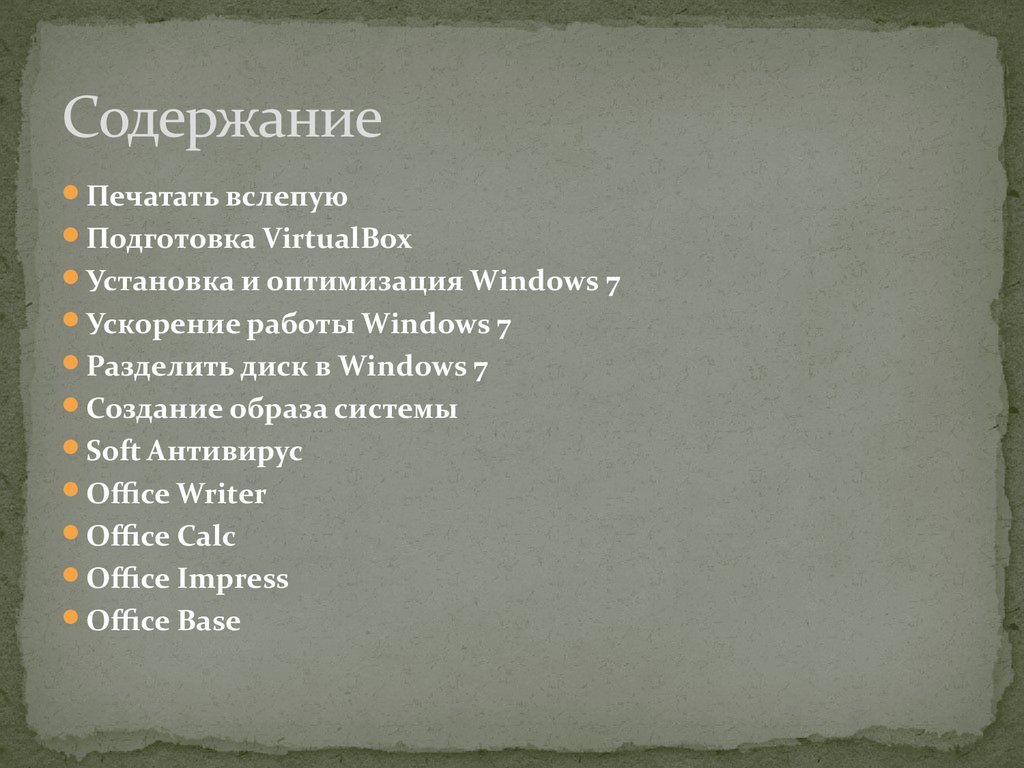


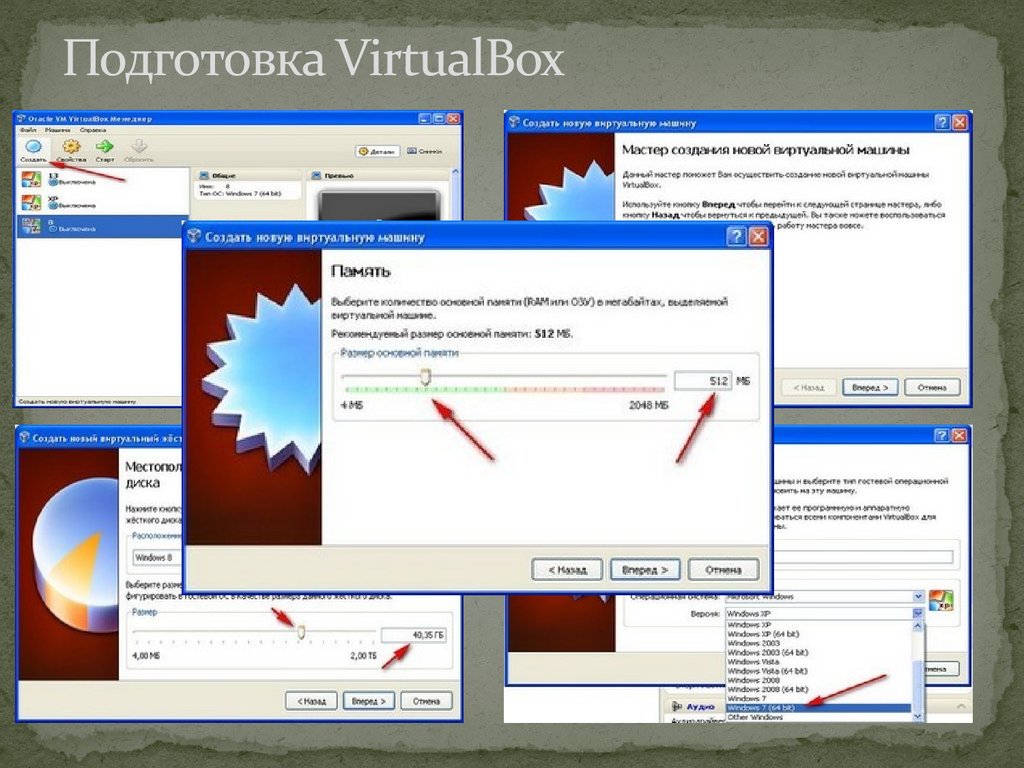
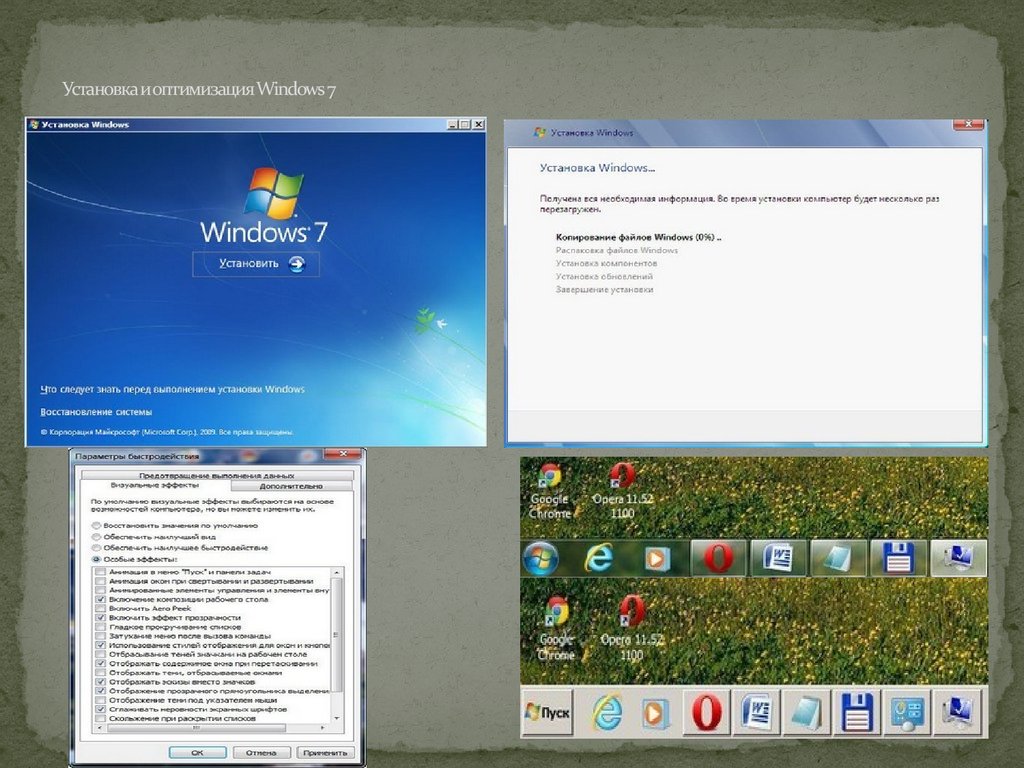
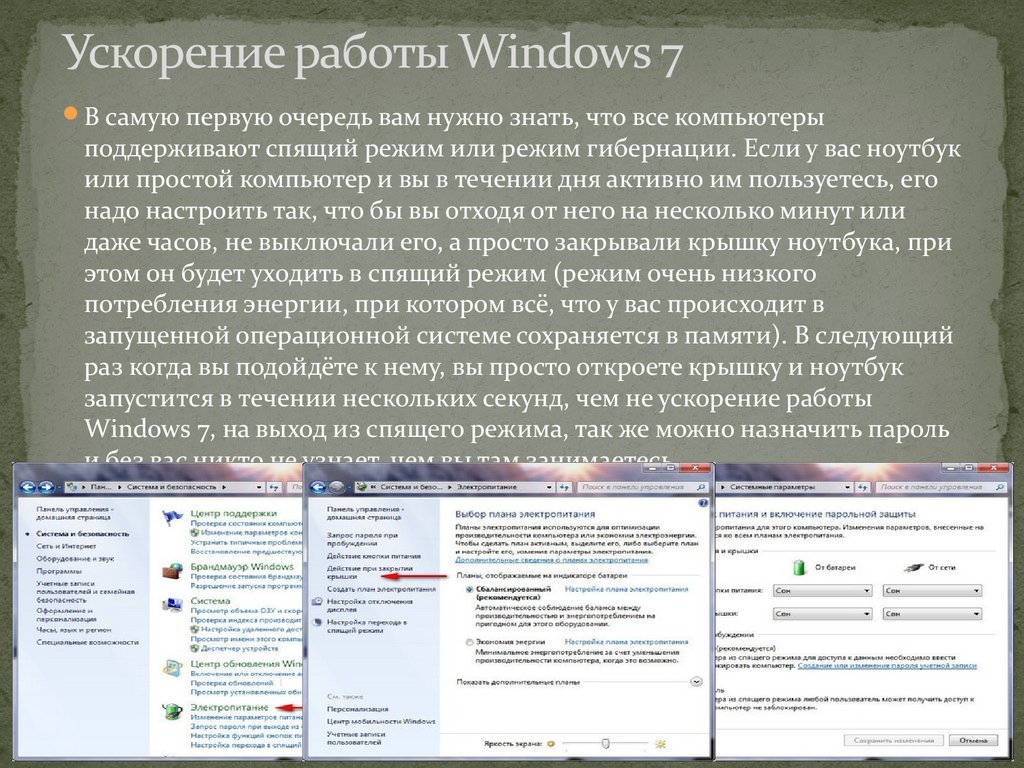
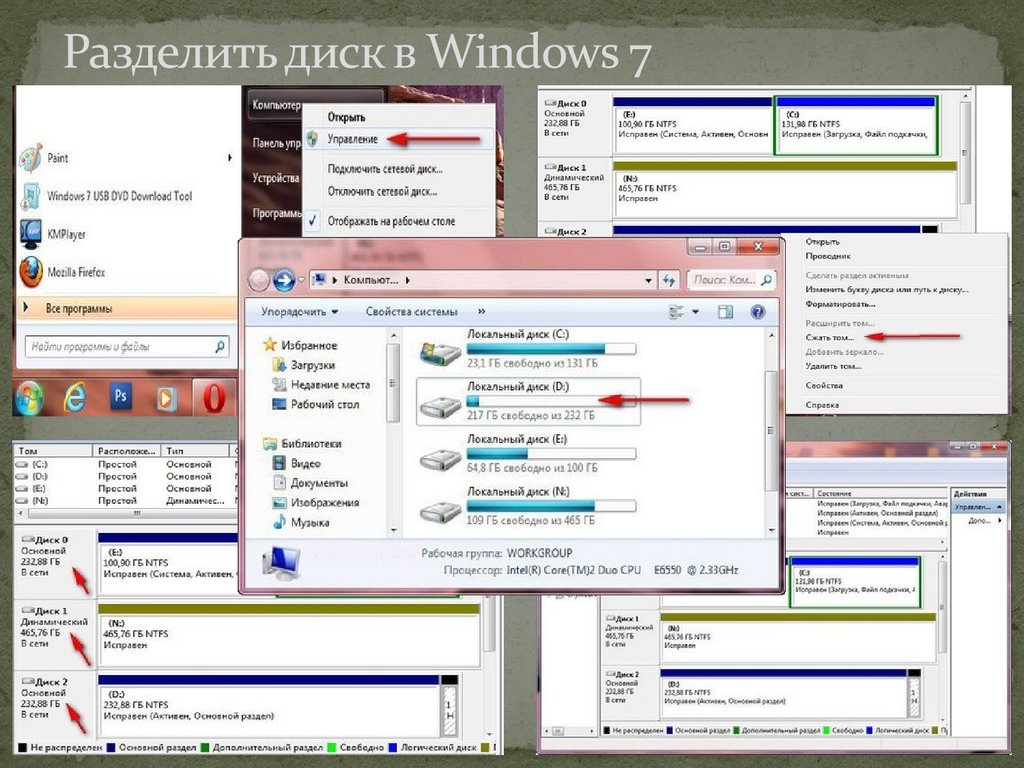
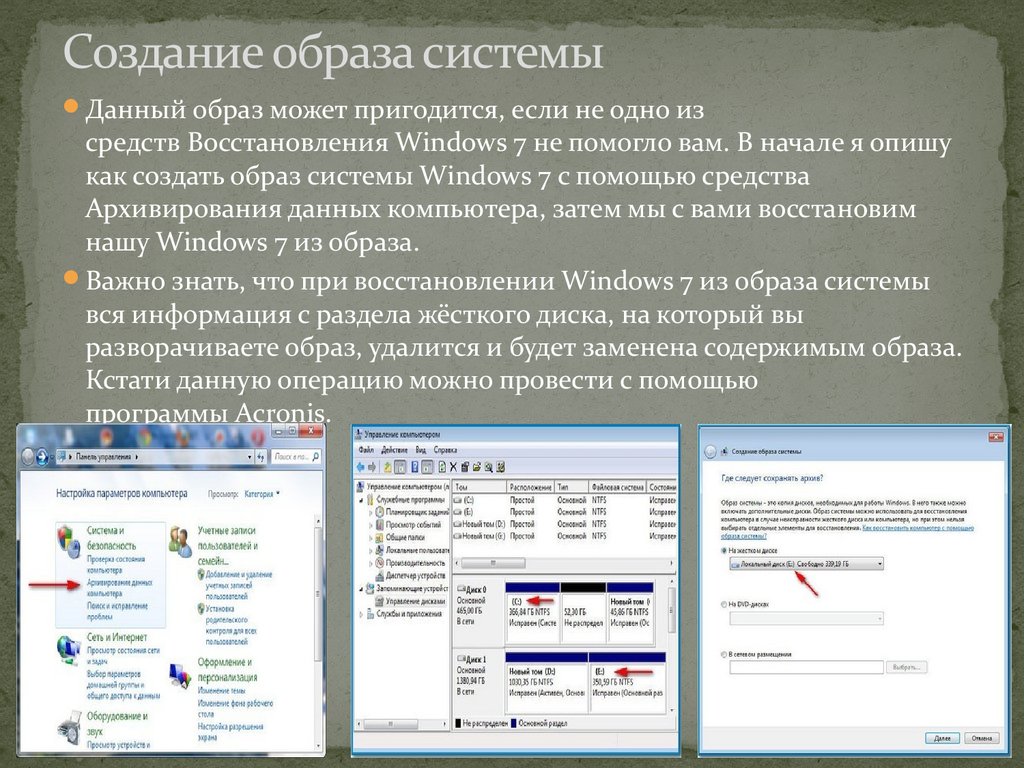
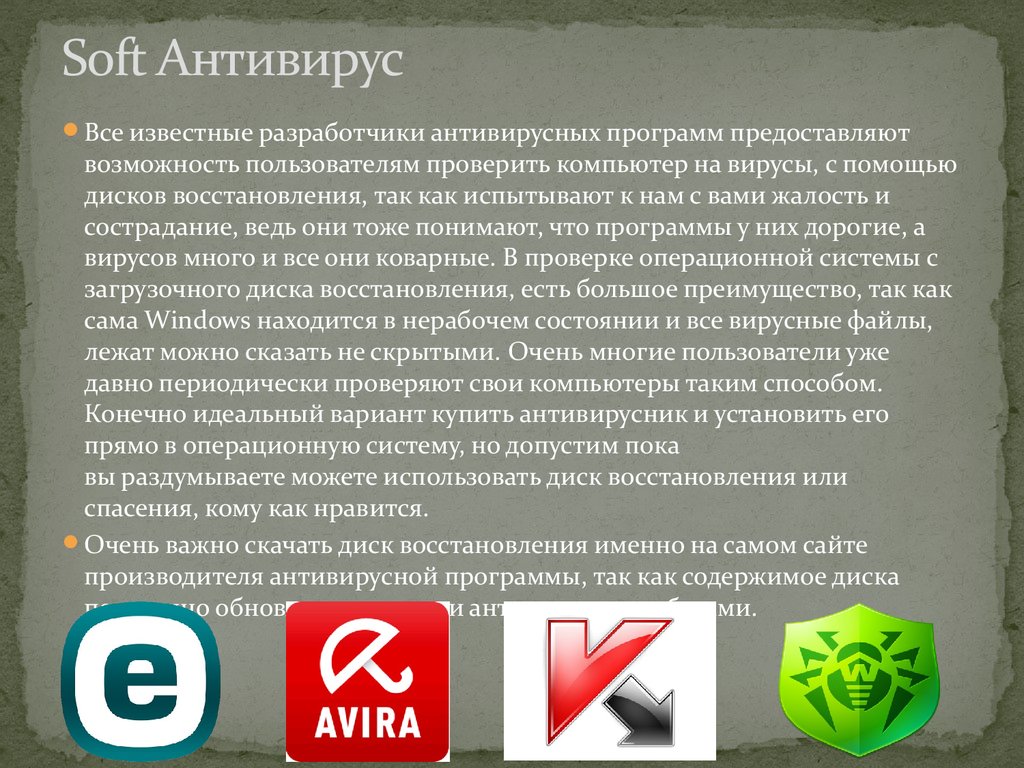
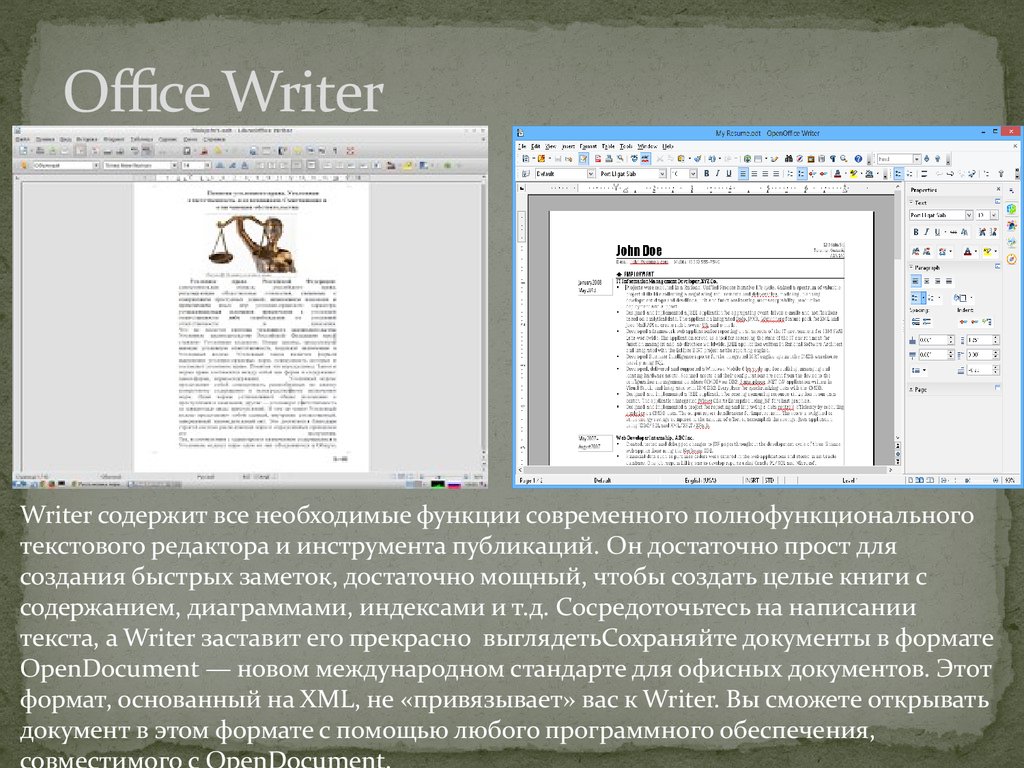
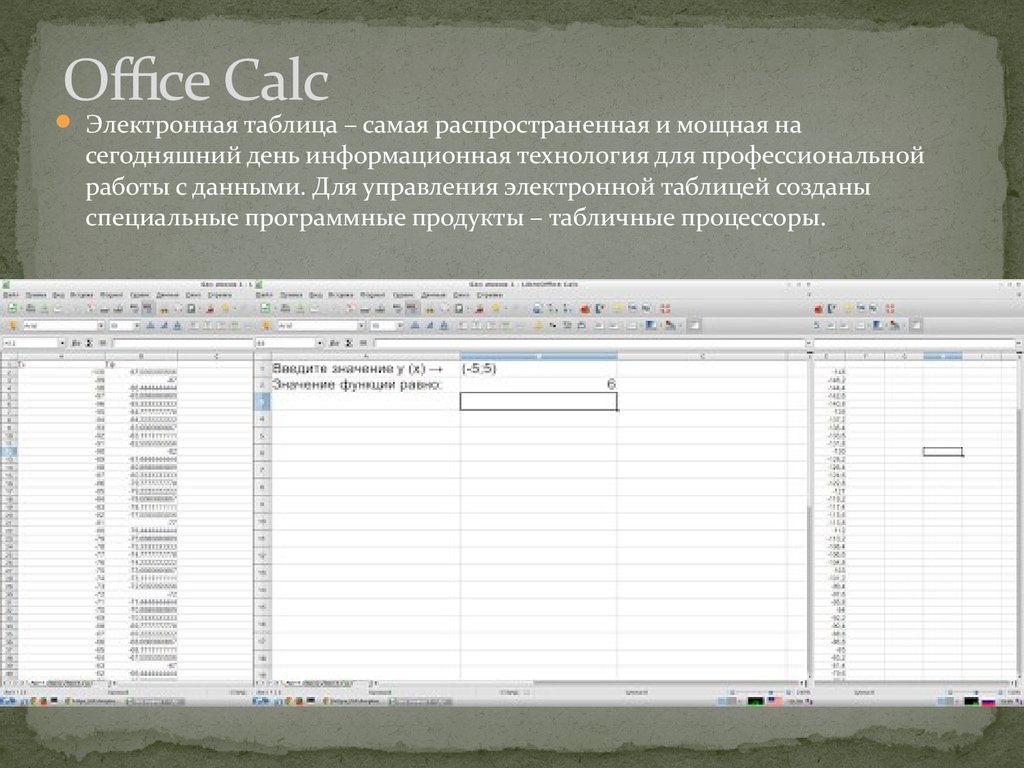



 Программное обеспечение
Программное обеспечение








